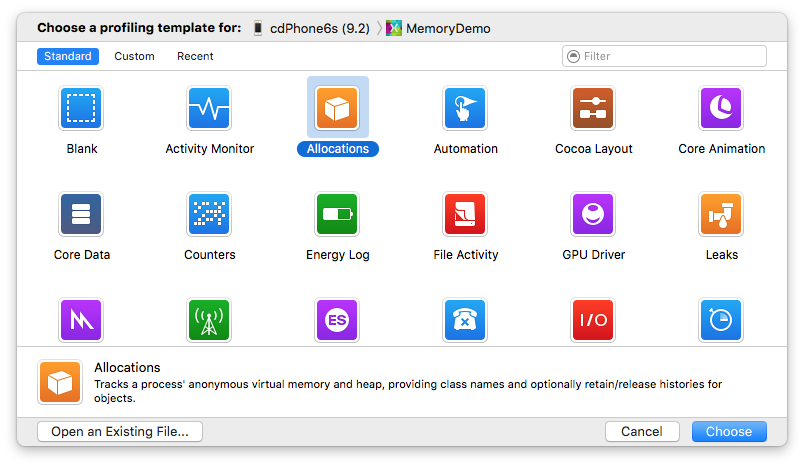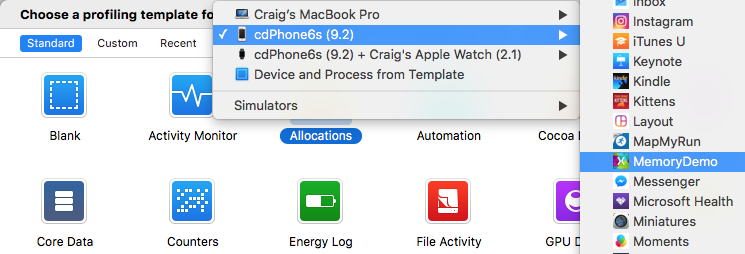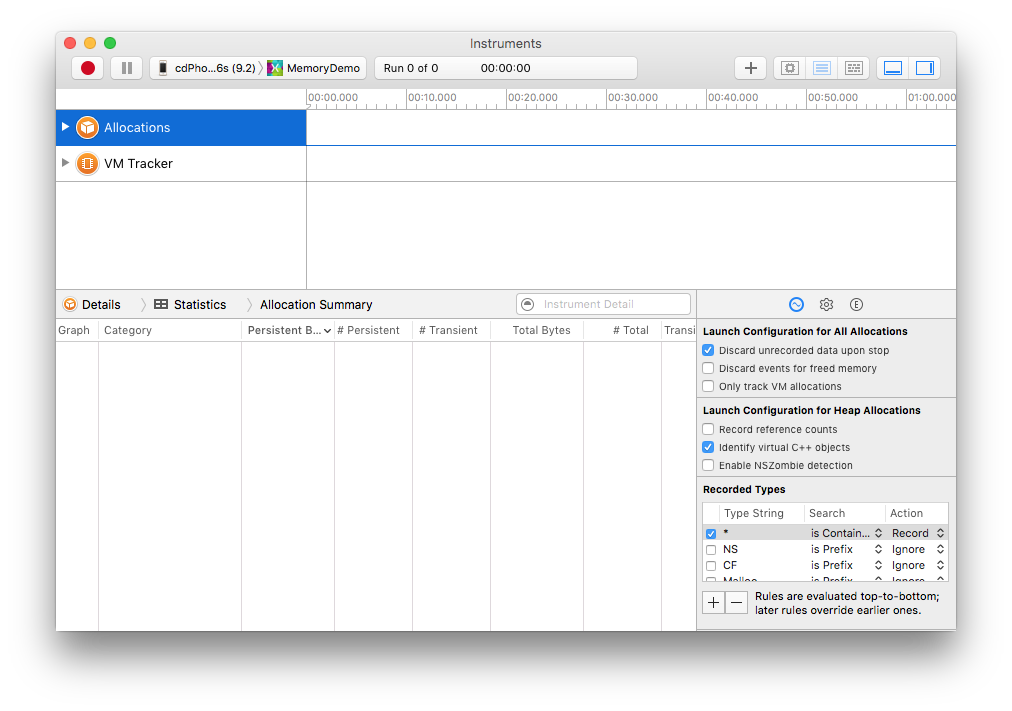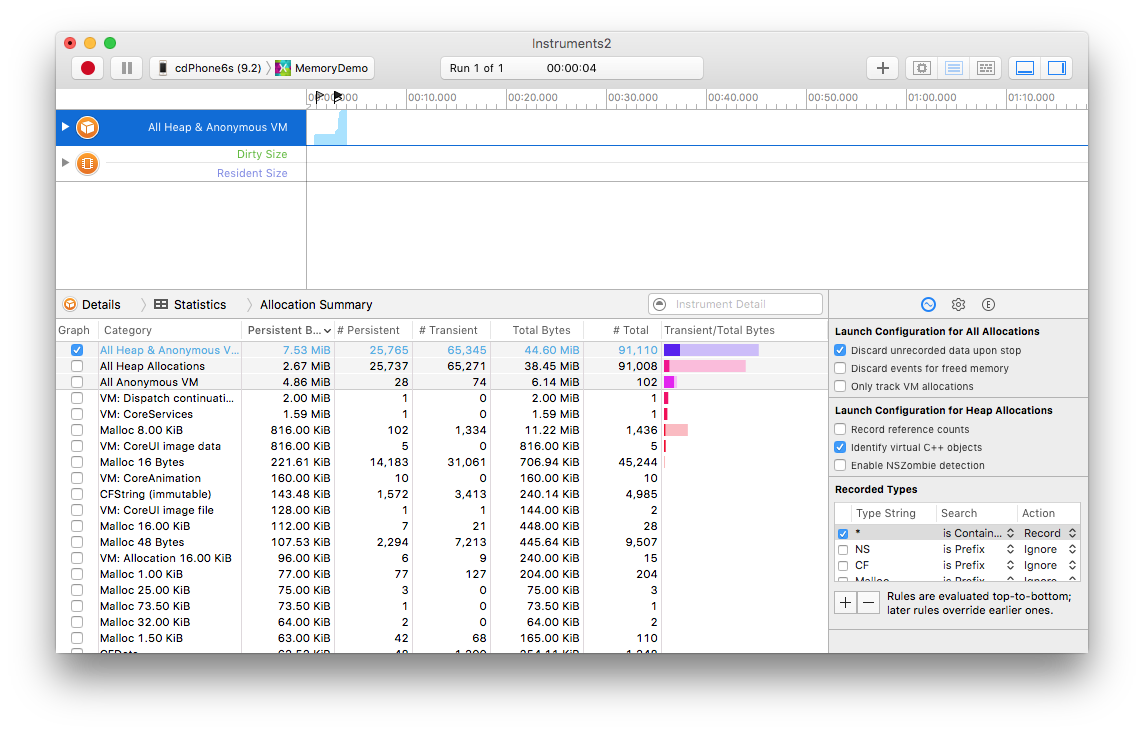Profilace aplikací Xamarin.iOS pomocí Instruments
Xcode Instruments je nástroj, který lze použít k profilování aplikací Xamarin.iOS na zařízení nebo v simulátoru. Mono používá svůj model Just-in-Time ke kompilaci kódu a nástroje neinterpretuje tento typ dat dobře, takže může být obtížné pracovat s výstupem z aplikací založených na simulátoru, které používají nástroje. Vzhledem k tomuto problému se tento průvodce zaměří na to, jak pomocí vývojářské aplikace interpretovat výstup nástrojů v tomto dokumentu.
Požadavky
Nástroje Xcode běží jenom na Macu.
Otevření aplikace Nástroje
Vyberte zařízení a spusťte aplikaci Nástroje:
- Otevřete projekt Xamarin.iOS v Visual Studio pro Mac.
- Vyberte konfiguraci debug|i Telefon.
- Připojení zařízení s iOSem do počítače.
- V nabídce Spustit vyberte Nahrát do zařízení . Aplikace se teď sestaví a nahraje do zařízení.
- V nabídce Nástroje vyberte Spustit nástroje.
Nástroje se teď otevřou a zobrazí následující dialogové okno:
Kliknutím vyberte šablonu Přidělení . Ostatní šablony jsou platné, ale tento článek popisuje pouze šablonu profilu Přidělení .
Potom pomocí nabídky v horní části okna vyberte zařízení a aplikaci:
Zařízení s iOSem by mělo být vybrané v nabídce v horní části okna a aplikace, která se má profilovat, by měla být vybraná vedle něj (MemoryDemo na snímku obrazovky výše).
Pokud zařízení není uvedené v nabídce, zkontrolujte v konzole v Visual Studio pro Mac chybové zprávy, které se můžou zobrazit při nasazení aplikace do zařízení. Také se ujistěte, že je zařízení zřízené pro vývoj prostřednictvím organizátora Xcode.
Klikněte na tlačítko Zvolit a měla by se zobrazit další obrazovka:
Kliknutím na tlačítko záznamu (červené kolečko v levém horním rohu) zahájíte profilaci.
Následující snímek obrazovky ukazuje příklad profilace pomocí nástrojů:
Shrnutí
Tato příručka ukázala, jak spustit nástroje Xcode pro monitorování aplikace pro iOS z Visual Studio pro Mac. Přejděte k návodu k nástroji, kde najdete příklad diagnostiky problému s pamětí pomocí nástrojů.